Word为文档中多张图片添加边框
在排版长文档时,如果文档中有许多图片同时都需要添加边框,如果一张张的手工添加边框,会非常的耗时。这时候,我们可以利用宏批量为Word文档中多张图片添加边框。
方法:点击【视图】-【宏】按钮,然后选择”查看宏“命令,打开”宏“对话框,在”宏名“文本框中输入宏的名字,这里输入”picture“,再点击”创建“按钮。打开”宏代码“对话框,粘贴如下代码:
|
Sub Example() Dim oInlineShape As InlineShape Application.ScreenUpdating = False For Each oInlineShape In ActiveDocument.InlineShapes With oInlineShape.Borders .OutsideLineStyle = wdLineStyleSingle .OutsideColorIndex = wdColorAutomatic .OutsideLineWidth = wdLineWidth050pt End With Next Application.ScreenUpdating = True End Sub |
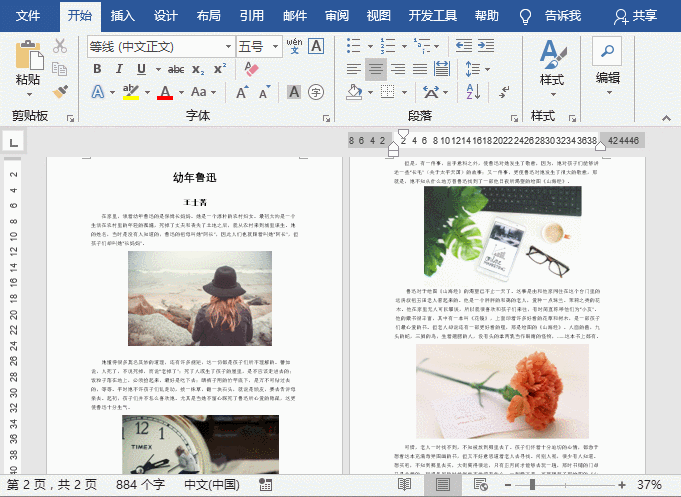
技巧提示:需要注意的是,Word文档中的图片必须是嵌入式图片,运行上述代码才能添加加边框,否则无效。
更多资源教程分享,请关注微信公众号
如涉及内容、版权等问题,请在30日内联系,我们将在第一时间删除内容!站长QQ:273988566
相关教程
-
Excel表格添加数字为何显示E+13
在添加excel表格数据的时候,数字显示为E+13,如下图Excel表格添加数字显示E+13的解决方法如下:······
-
Excel如何设置日期自动提醒 高亮显示数据
Excel如何设置日期自动提醒 高亮显示数据,如图所示,提前三天高亮显示数据选中区域,点击开始——样式——条件格式——新建规则,在打开的界面中选择【使用公式确定······
-
Excel用RIGHT函数提取右边数字
Excel用RIGHT函数提取右边数字提取右边的数字,则输入公式:=RIGHT(A2,(2*LEN(A2)-LENB(A2))),往下填充公式即可。具体操作看下······
-
为什么Excel数据不一样,但是用条件格式设置后却显示全部重复
为什么数据明明不一样,但是用条件格式设置后却显示全部重复?从表格数据看,编号的前15位数字都是一致的,但后面数字不一样,确实不该为重复值。为了进一步确认上面条件······
-
PPT展示公司资质荣誉该如何排版?方法二
在PPT的企业荣誉页或资质页里要展示多张荣誉证书或资质证书,怎么排版才好看呢?今天的教程给大家带来六种制作荣誉页或资质页的方法。每一种都有自己的特点和适用情况,······
-
Excel用VLOOKUP函数计算员工年龄分布
Excel用VLOOKUP函数计算员工年龄分布按要求将年龄分为:18岁以下,18-29岁,30-49岁,40-49岁,50岁以上。按以上分布判断年龄处于那个范围······
-
公司年会抽奖软件神器(可内定中奖名单)
小伙伴们所在的公司是不是都在准备年会庆典呢?而作为行政人事部门的你,是不是忙的焦头烂额?年会筹备少不了的就是抽奖环节,你是不是需要一款好用的抽奖软件呢?抽奖系统······
-
PPT展示公司资质荣誉该如何排版?方法一
在PPT的企业荣誉页或资质页里要展示多张荣誉证书或资质证书,怎么排版才好看呢?今天的教程给大家带来六种制作荣誉页或资质页的方法。每一种都有自己的特点和适用情况,······

